怎么用老毛桃装系统呢?
具体操作步骤:
【老毛桃手动安装系统教程图解,怎么用老毛桃装系统】
1、下载老毛桃U盘启动盘制作工具,制作U盘启动盘 , 注意关闭相应的杀毒软件,避免误删
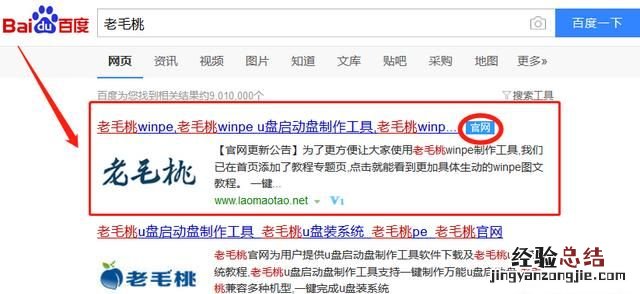
2、下载win7的镜像系统,保存在电脑中除系统盘外的其他分区中,或者直接下载到U盘启动盘中
3、插入U盘启动盘,重启电脑 , 当开机画面出现时 , 迅速按下U盘启动快捷键进入优先启动项设置页面,将U盘选项设置为第一启动项,回车进入老毛桃winpe 界面

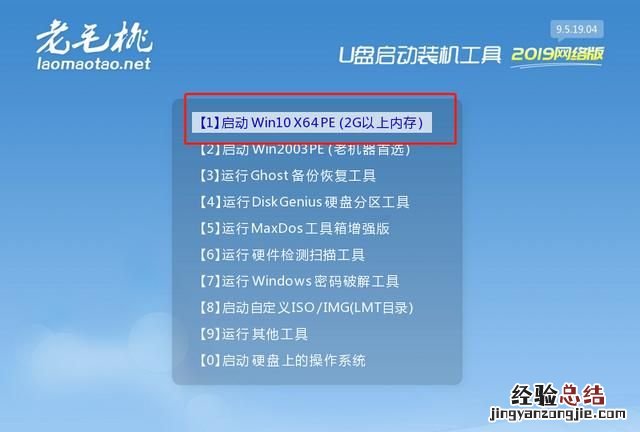
5、进入老毛桃winpe桌面后,打开老毛桃winpe一键装机,选择安装系统,并选中已下载的镜像系统 , 安装在“C盘”,点击“执行”
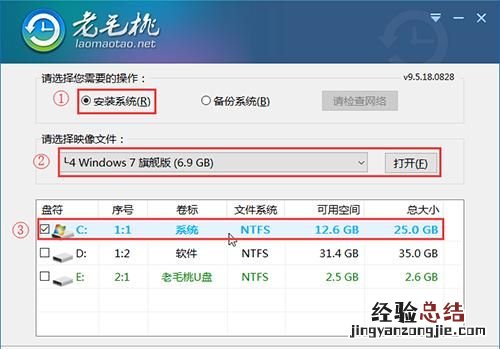
如果用户并没有下载好镜像系统,在确保联网的状态下,在一键装机界面中选择“系统下载” , 根据需要选择镜像系统,下载完成后点击“立即安装”
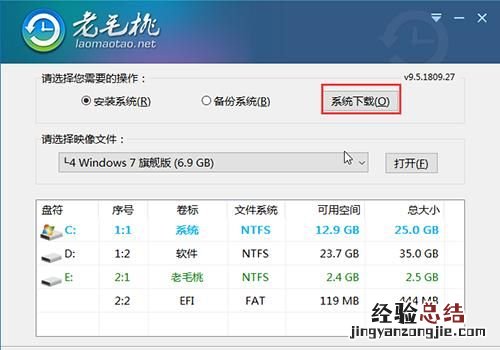
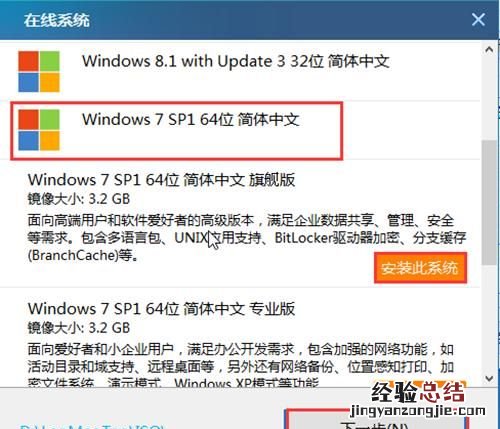
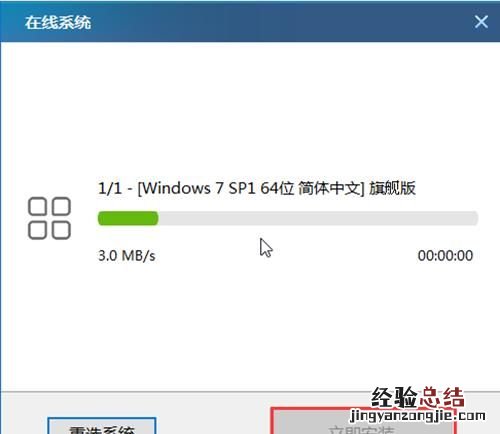
6、在弹出的一键还原窗口中,勾选复选框,建议将“网卡驱动”以及“USB驱动”也进行勾?。慊鳌笆恰苯胂乱徊?。随后根据提示进入重启状态后,拔掉U盘
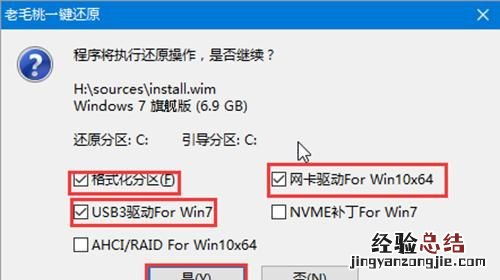
7、重启后电脑会自动进入系统部署阶段,期间无需操作,最后进入win7系统界面,则代表重装成功











